Odstraňování potíží pomocí d3dx9_34.dll
Pokud v počítači není počítač d3dx9_34.dll, aplikace, které vyžadují spuštění této knihovny, zobrazí při pokusu o spuštění chybovou zprávu. Text zprávy se může lišit, ale význam je vždy stejný: "Knihovna d3dx9_34.dll nebyla nalezena" . Řešit tento problém třemi jednoduchými způsoby.
Obsah
Způsoby řešení chyby d3dx9_34.dll
Existuje spousta metod pro opravu chyby, avšak pouze tři budou demonstrovány v článku, který s pravděpodobností 100% pomůže odstranit problém. Nejprve můžete použít speciální program, jehož hlavní funkcí je stahovat a instalovat soubory DLL. Za druhé, můžete nainstalovat softwarový balík, mezi něž patří i chybějící knihovna. Je také možné nainstalovat tento soubor sami.
Metoda 1: Klient DLL-Files.com
DLL-Files.com klient pomůže odstranit chybu v krátkém čase. Vše, co potřebujete, je otevřít program a postupovat podle pokynů:
- Do vyhledávacího pole zadejte název požadované knihovny.
- Vyhledejte zadaný název kliknutím na příslušné tlačítko.
- Ze seznamu nalezených souborů DLL vyberte požadovaný kliknutím na jeho název levým tlačítkem myši.
- Po přečtení popisu klikněte na "Instalovat" a nainstalujte jej do systému.
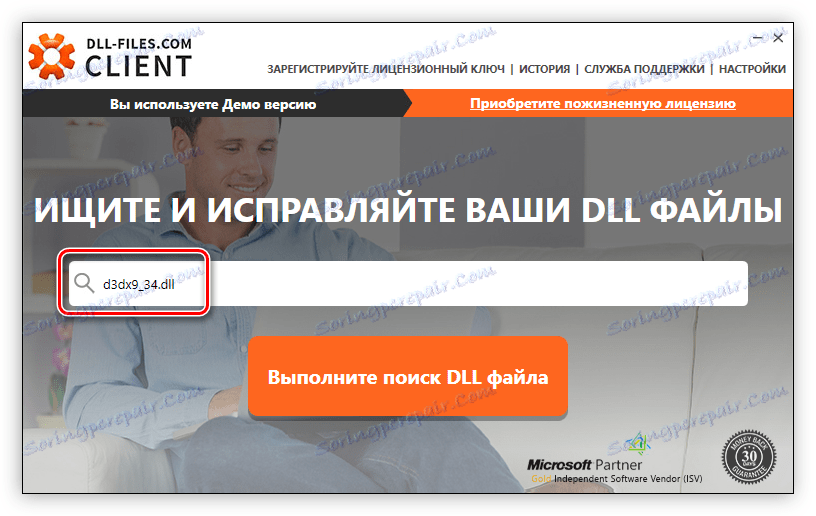
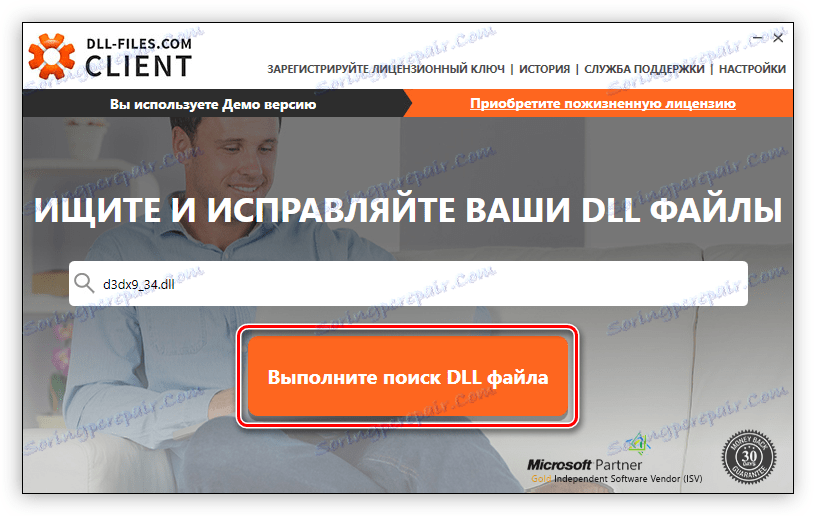
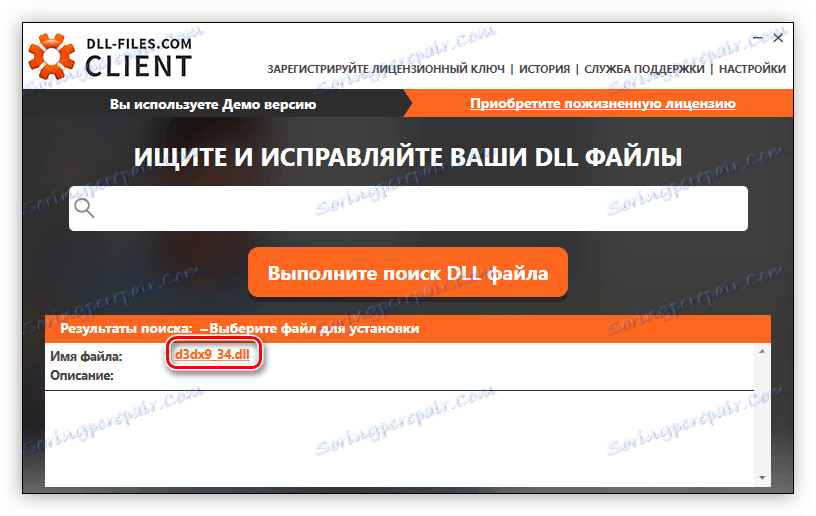
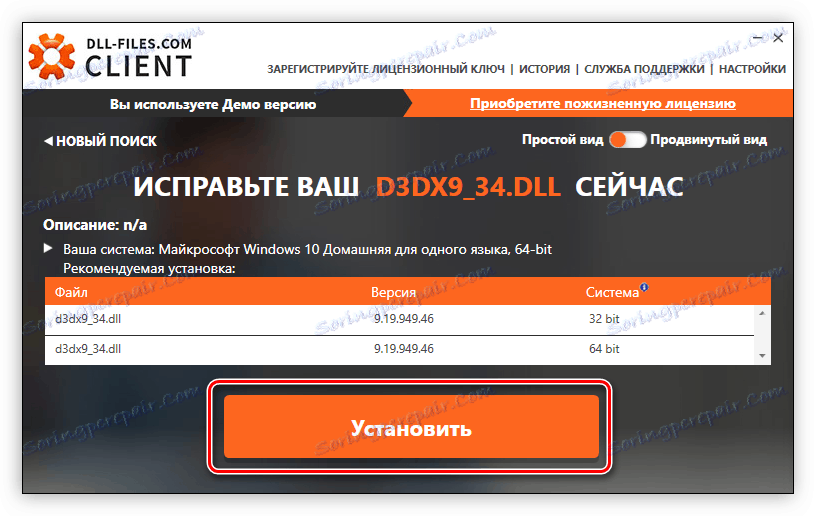
Po spuštění všech položek problém s spuštěním aplikací vyžadujících d3dx9_34.dll by měl zmizet.
Metoda 2: Instalace rozhraní DirectX
V DirectX je stejná knihovna d3dx9_34.dll, která je umístěna v systému při instalaci hlavního balíčku. To znamená, že chybu lze eliminovat jednoduchým instalováním prezentovaného softwaru. Nyní bude detailně diskutován proces načítání instalačního programu DirectX a jeho následná instalace.
- Přejděte na stránku pro stahování.
- Ze seznamu vyberte lokalizační jazyk operačního systému.
- Klikněte na tlačítko Stáhnout .
- V nabídce, která se otevře, zrušte zaškrtnutí dalších názvů balíčků tak, aby nebyly načteny. Klikněte na Odhlásit odběr a pokračovat .
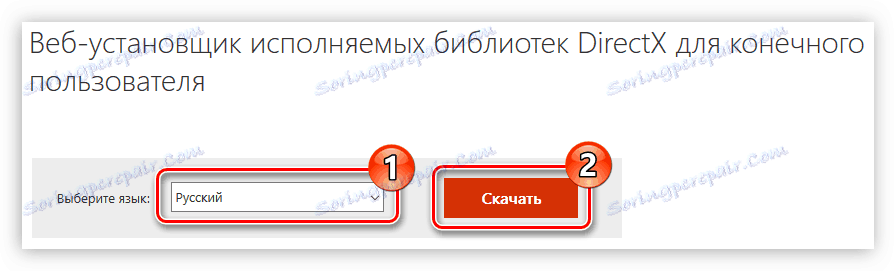
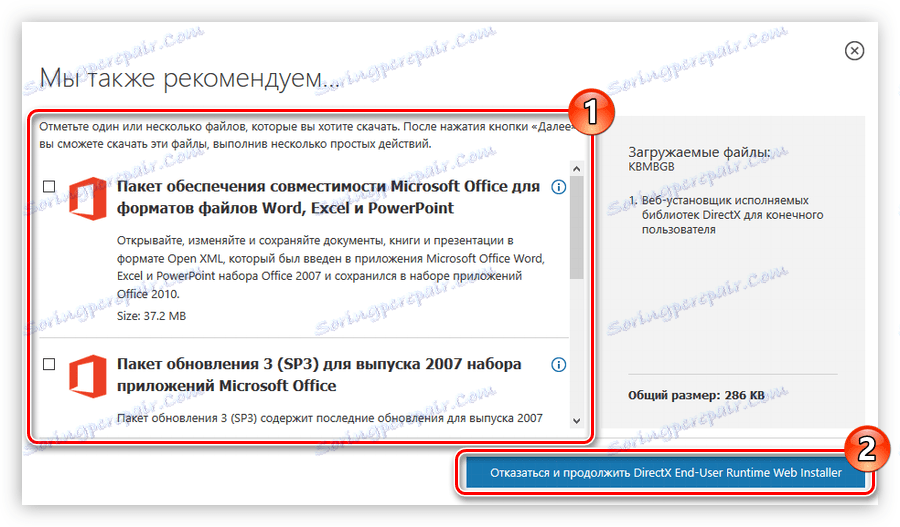
Pak bude balík stažen do vašeho počítače. Chcete-li jej nainstalovat, postupujte takto:
- Otevřete adresář se staženým instalátorem a otevřete ho administrátorem výběrem stejné položky z kontextového menu.
- Souhlasíte se všemi licenčními podmínkami zaškrtnutím příslušného řádku a klikněte na tlačítko "Další" .
- Pokud chcete, zrušte instalaci panelu Bing zrušením zaškrtnutí políčka a klepnutím na tlačítko "Další" .
- Počkejte, dokud není inicializace dokončena, a potom klepněte na tlačítko "Další" .
- Počkejte na načtení a instalaci součástí rozhraní DirectX.
- Klikněte na tlačítko Hotovo .
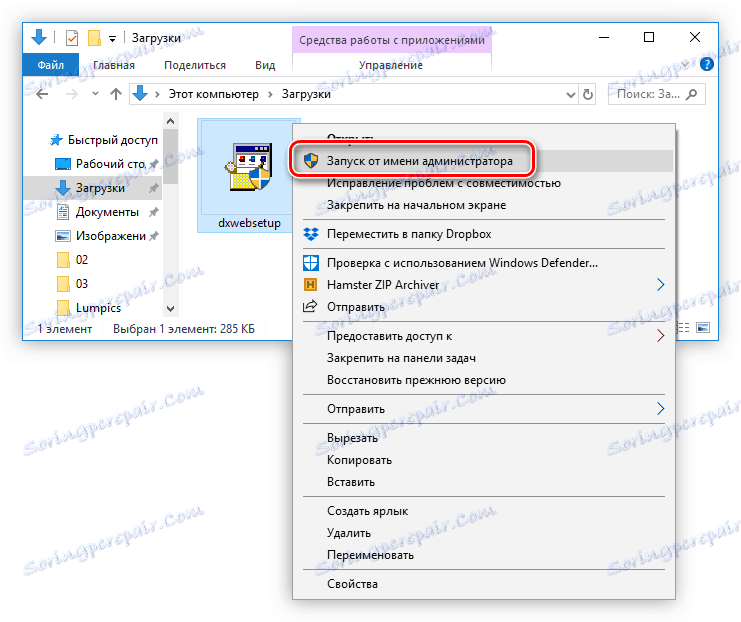
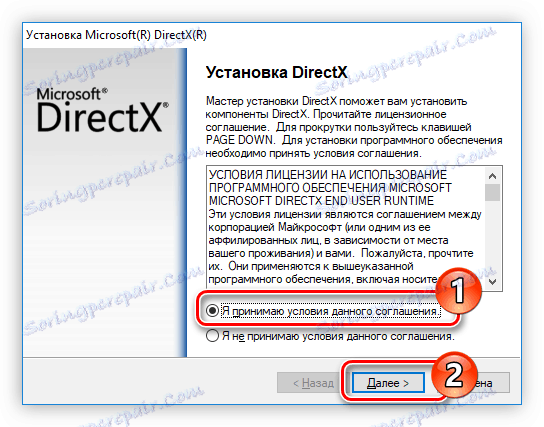
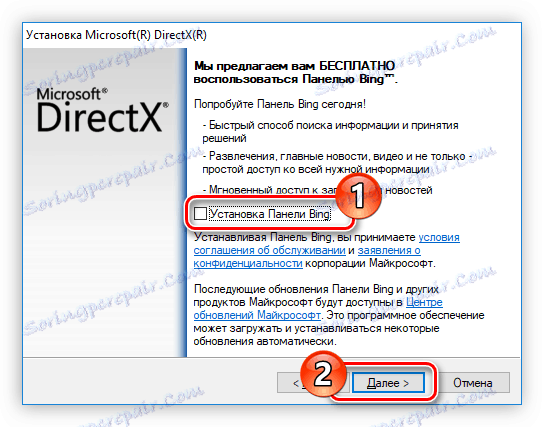
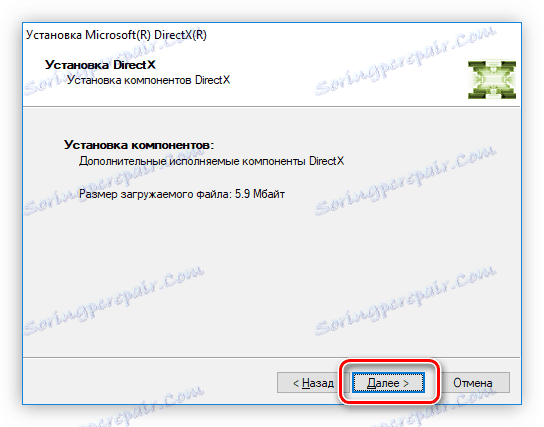

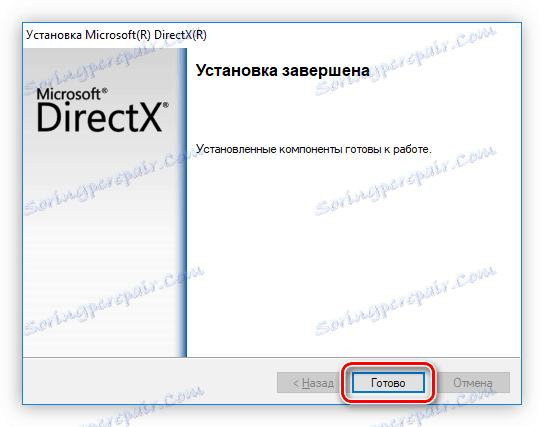
Po dokončení výše uvedených kroků nainstalujete program d3dx9_34.dll do počítače a všechny programy a hry, které vydaly systémovou chybovou zprávu, se spustí bez problémů.
Metoda 3: Stáhnout d3dx9_34.dll
Jak již bylo zmíněno výše, můžete opravit chybu instalací knihovny d3dx9_34.dll sami. Je to docela jednoduché - musíte stáhnout soubor DLL a přesunout jej do systémové složky. Ale tato složka v každé verzi systému Windows má jiný název. Článek vám poskytne pokyny pro instalaci v Windows 10 , kde se složka nazývá "System32" a nachází se na následující cestě:
C:WindowsSystem32
Pokud máte jinou verzi OS, můžete zjistit cestu k požadované složce tohoto článku .
Chcete-li správně nainstalovat knihovnu d3dx9_34.dll, musíte provést následující kroky:
- Přejděte do složky, kde je umístěn soubor DLL.
- Zkopírujte jej. Chcete-li to provést, můžete v kontextové nabídce použít jak klávesová zkratka Ctrl + C, tak možnost "Kopírovat" .
- Přejděte do složky "Průzkumník" v systémové složce.
- Vložte do něj kopírovaný soubor. Chcete-li to provést, můžete použít stejné kontextové menu výběrem volby "Vložit" nebo pomocí klávesových zkratek Ctrl + V.
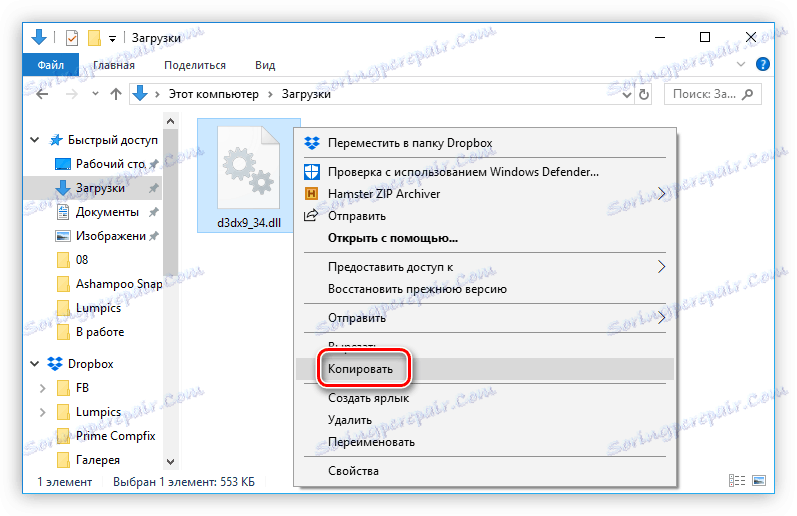
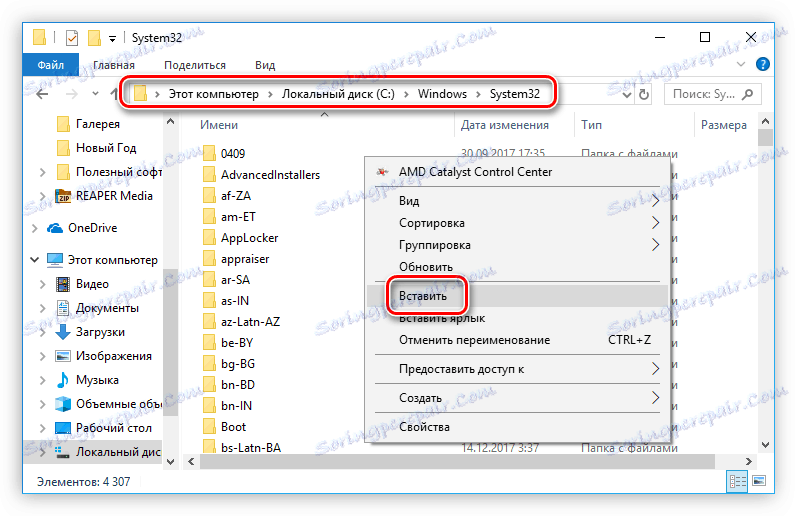
Nyní by měly zmizet všechny problémy s běžnými hrami a programy. Pokud se tak nestane, měli byste registrovat přesunutou knihovnu do systému. Naučte se, jak to udělat, můžete z články na našich stránkách .